In Logic Pro X, wie in den meisten DAWs, gibt es mehrere Möglichkeiten, verschiedene Aufgaben zu erledigen, und oft sind einige effizienter als andere. In diesem Auszug aus dem Video "Logic Pro X Quickstart" zeigt uns der Puremix-zertifizierte Trainer Scott Griffin, warum er normalerweise nicht über das Tool-Menü auf Werkzeuge zugreift. Er sagt, dass es schnellere Wege gibt, um auf die Werkzeuge oder gleichwertige Funktionen zuzugreifen.
WERKZEUGVERWENDUNG
Er öffnet das Tool-Menü und geht es durch, während er die verschiedenen Tastenkombinationen oder Umgehungsmöglichkeiten zeigt, die er für jedes verwendet. Zuerst betrachtet er das Radiergummi-Werkzeug. Er sagt, dass man anstelle der Auswahl des Werkzeugs und der Verwendung zum Löschen von Regionen einfach Regionen mit dem Pointer-Werkzeug auswählen und die Entf-Taste drücken kann.
Das Textwerkzeug wird verwendet, um Regionen umzubenennen, aber Griffin weist darauf hin, dass man das schneller mit dem Befehl Shift + N machen kann. Darüber hinaus kann man, wenn man mehrere Regionen zuerst auswählt, alle in einer Aktion umbenennen. Wählen Sie die Regionen aus, drücken Sie Shift + N und benennen Sie die Region mit dem sichtbaren Textfeld um, und sie werden alle geändert.
Hier ist ein zusätzlicher Tipp: Wenn Sie die erste Region mit einer Zahl am Ende des Namens benennen, wird Logic sie in allen nachfolgenden Regionen inkrementell erhöhen. Die inkrementelle Nummerierung funktioniert auch, wenn Sie Regionen auswählen und sie über das Namensfeld oben im Regionsinspektor umbenennen.

Wählen Sie mehrere Regionen aus und verwenden Sie die Tastenkombination Shift + N, um mehrere Regionen umzubenennen und sogar zu nummerieren.
Als Nächstes erwähnt Scott, dass er zu Beginn des Videos über Alternativen zum Marquee-Werkzeug gesprochen hat. Sie sollten das gesamte Video ansehen, um die ganze Geschichte zu erfahren, aber die Quintessenz ist, dass das Marquee-Werkzeug, das standardmäßig das Sekundäre Werkzeug ist und das bedeutet, dass Sie darauf zugreifen können, indem Sie die Command-Taste drücken, mehrere Funktionen hat, einschließlich Auswahl, Ausschneiden und mehr. Scott sagt, dass Sie, wenn Sie im Umgang mit dem Marquee-Werkzeug – was ziemlich einfach ist – geübt sind, niemals auf das Scheren-Werkzeug zugreifen müssen.
Wenn wir zum Kleber-Werkzeug übergehen, weist Scott darauf hin, dass Sie denselben Funktionsumfang mit dem Befehl Command + J (für "Join") erhalten. Verwenden Sie einfach zuerst das Pointer-Werkzeug, um Regionen auszuwählen.
SOLISTEN-KRAFT
Eine der cooleren Funktionen in Logics Werkzeugkollektion ist das Solo-Werkzeug, das für das Soloing von Regionen entwickelt wurde. Scott erklärt, dass Sie es sogar so einstellen können, dass es Regionen von verschiedenen Spuren solo schaltet.
So funktioniert das: Drücken Sie Control + S, um Logic in den Solo-Modus zu versetzen. Wählen Sie dann Ihre Regionen aus, indem Sie darauf klicken. Sie können sogar nicht zusammenhängende Regionen auswählen, indem Sie Shift drücken und klicken. Starten Sie dann die Wiedergabe, und Logic spielt nur die gesoloften Regionen in der Reihenfolge, in der sie in der Timeline erscheinen. Wenn Sie Regionen auf verschiedenen Spuren haben, die sich überlappen, werden beide abgespielt. Sie können sogar Regionen in Echtzeit auswählen, während Logic wiedergegeben wird. Beachten Sie, dass wenn Sie eine Spur in den Track-Solo-Modus versetzen (indem Sie die Solo-Taste im Spurkopf klicken), dies das Soloing von Regionen überschreibt und Sie nur die gesolocte Spur hören werden.

Die Tastenkombination Control + S versetzt Sie in den Solo-Modus, in dem Sie jede Region oder Regionen auswählen können, und diese werden während der Wiedergabe gesoloft.
Als Nächstes weist Scott darauf hin, dass Sie anstelle der Auswahl des Mute-Werkzeugs aus dem Werkzeuge-Menü einfach eine Region auswählen und den Befehl Control + M verwenden können.
Anstelle des Zoom-Werkzeugs erklärt Scott, dass Sie die Optionstaste gedrückt halten und einen Zoom-Bereich ziehen können. Um dorthin zurückzukehren, wo Sie waren, drücken Sie Z (während die Optionstaste weiterhin gedrückt ist). Eine Sache, die Sie im Hinterkopf behalten sollten, ist, dass sich Ihr Cursor über einem offenen Bereich des Arbeitsbereichs befinden muss. Wenn er über einer Region ist, können Sie diese Funktion nicht aktivieren. Aber typisch für Logic Pro X gibt es einen anderen Weg, dies zu tun: Drücken Sie Control + Option mit Ihrem Cursor irgendwo im Arbeitsbereich, sogar über einer Region, und es wechselt zum Zoom-Werkzeug.
Noch ein zusätzlicher Zoom-Tipp: Das Drücken der Z-Taste zoomt den Inhalt des Arbeitsbereichs auf die Größe Ihres Fensters. Noch cooler, wenn Sie eine Auswahl treffen, selbst wenn es nur eine Region ist, wird diese Auswahl so vergrößert, dass sie Ihrem Fenster entspricht, was sie wirklich groß macht. Das ist großartig, wenn Sie sich auf eine bestimmte Region konzentrieren möchten, um sie zu bearbeiten. Bei einer dieser Z-Tastenfunktionen schaltet das Drücken von Z ein zweites Mal den Zoom zurück.
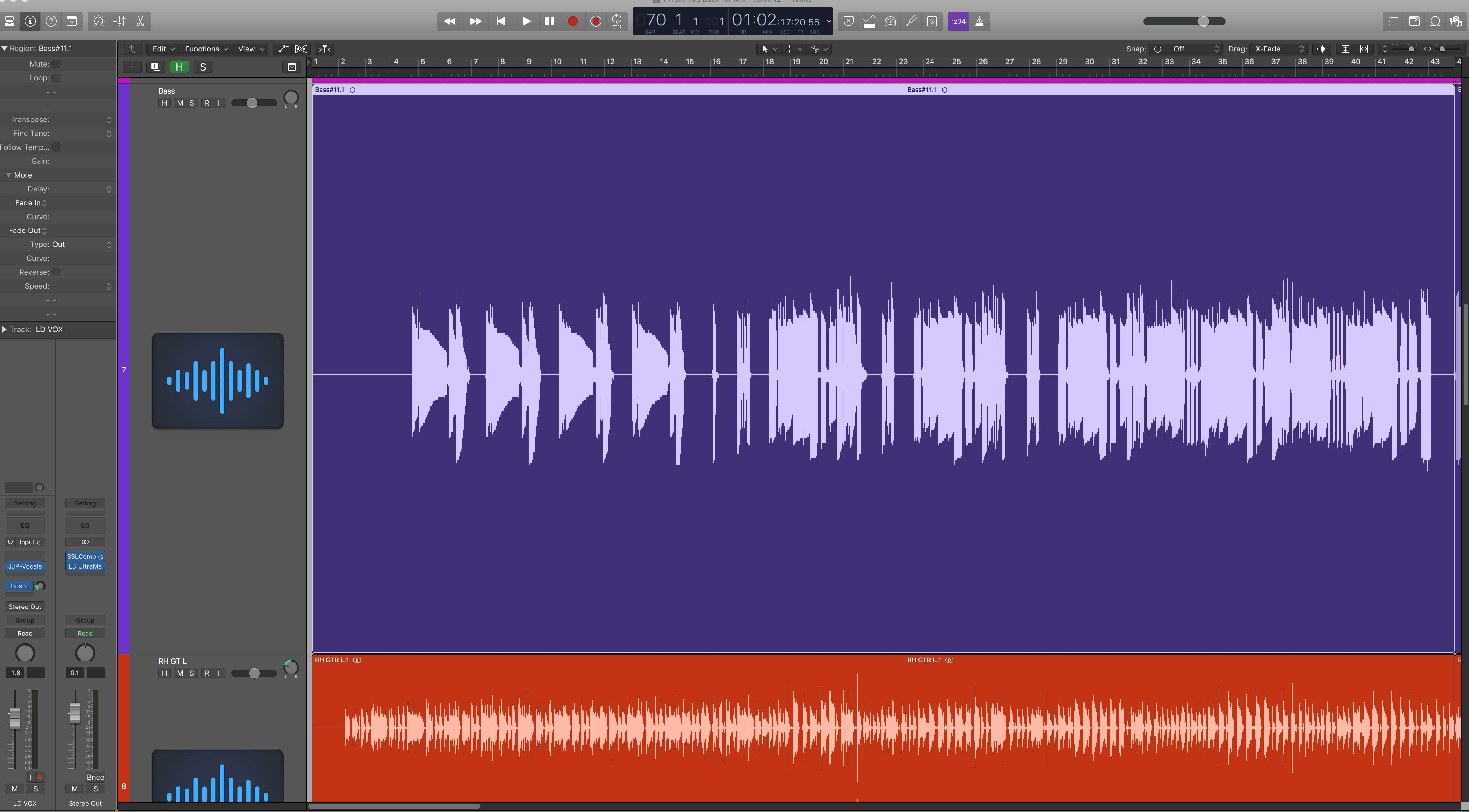
Wählen Sie eine Region aus und drücken Sie die Z-Taste, und sie wird den größten Teil des Arbeitsbereichs ausfüllen, was das Bearbeiten erleichtert.
VERBLASSEN
Scott erwähnt, dass er zu Beginn des Videos ein paar Möglichkeiten gezeigt hat, wie man Fades machen kann, ohne das Fade-Werkzeug verwenden zu müssen. Eine dieser Möglichkeiten besteht darin, eine Region auszuwählen und im Regionsinspektor auf der linken Seite des Hauptfensters das Fade-In-Feld nach innen zu ziehen, um einen Fade am Anfang der ausgewählten Region zu erstellen, und das Fade-Out-Feld, um einen Fade am Ende zu erstellen. Wenn Sie die Fade-In- und Fade-Out-Felder nicht sehen, müssen Sie möglicherweise auf den Mehr-Tab des Regionsinspektors klicken, um es vollständig zu öffnen. Die auf diese Weise erstellten Fades sind keine Crossfades, sondern einseitige, die am Anfang einer Region einblenden oder am Ende ausblenden.

Erstellen Sie Start- und Endfades für Regionen, indem Sie die Fade-In- und Fade-Out-Felder (hervorgehoben) im Regionsinspektor verwenden.
Sie können Logic so einstellen, dass automatisch Crossfades zwischen Regionen erstellt werden, indem Sie X-Fade im Drag-Fenster auswählen und das Ende einer Region über den Anfang der nächsten oder den Beginn einer Region über das Ende der vorherigen ziehen. Wenn Sie in die Einstellungen/Allgemein gehen und die Fade-Werkzeug-Klickzonen aktivieren, erhalten Sie ein Fade-Werkzeug, wenn Sie nahe dem oberen Rand von Regionen fahren, das Sie zum Erstellen von Fades und Crossfades verwenden können.
Abschließend spricht Scott über die verbleibenden Werkzeuge, zu denen zwei Automatisierungswerkzeuge und das Flex-Werkzeug gehören, und sagt, dass er in einem späteren Video darauf eingehen wird.